Lagi males nulis,, totorial selengkapnya cekidot di web berikut langsung ke sumbernya :D
Proxy Settings for Android with Opera Mobile
http://www.techxilla.com/2011/01/17/proxy-settings-for-android/
How to Change Proxy Settings on Firefox 4 for Android
http://support.mozilla.com/en-US/questions/757976
Proxy Settings Add-on for Firefox Mobile
https://guardianproject.info/2010/11/08/proxy-settings-add-on-for-firefox-mobile/
Showing posts with label Troubleshooting. Show all posts
Showing posts with label Troubleshooting. Show all posts
Scan and Fix Your Hard Drive Windows Systems Files
Apakah komputer Anda terasa lambat saat membuka aplikasi atau game? Bila Anda yakin PC atau laptop Anda bersih dari virus, maka salah satu kemungkinannya adalah file system Windows mengalami kerusakan (corrupt file). Hal ini biasanya sering disebabkan kegagalan system saat dimatikan (turn off atau shutdown) atau listrik yang tiba-tiba mati.
Ada beberapa cara mudah yang dapat dilakukan untuk memperbaikinya :
Cara 1. Lakukan scanning disk pada drive system Anda.
Buka Windows Explorer, lalu klik kanan drive system (drive C), pilih Properties.
Kemudian pada tab Tools, klik tombol Check Now dan aktifkan Automatically fix... lalu klik tombol Start. Akan keluar pesan pilih saja Yes, lalu Restart komputer Anda.
Cara 2. Mengganti langsung file yang corrupt.
Biasanya saat proses boot berjalan dan bila Windows Anda menampilkan pesan kesalahan bahwa ada file system yang rusak (error), hal ini dapat memudahkan kita mengganti file yang rusak tersebut. Bisa melalui system cadangan (dual OS), boot CD, atau melepas harddisk yang bermasalah ke PC lain (sebagai slave disk).
Cara 3. Jalankan program bawaan Windows yaitu System Files Checker.
Scanning and fixing Windows System files will improve the function and speed of your computer.
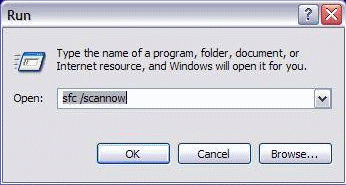
The Windows system consists of a group of program files that work together to run your computer. All activities, including applications (like word processors, email, Internet browsers), are controlled by these system program files. Over time, these files can be changed or corrupted by new software installations, viruses, hard drive and other problems. The more corrupt the system files are, the more unstable and problematic your Windows operating system will become. That is why scanning and fixing Windows system files is so important.
The SFC (System File Checker) program scans all protected system files and replaces corrupted or incorrect versions with correct Microsoft versions. This procedure can be very beneficial, especially if your computer has been displaying error messsages or running erratic.
To use the System File Checker, follow these steps:
- Close any open programs on your Desktop
- Click on the Start button
- Click Run
- Type this command in the Run box: SFC /SCANNOW
- Click the "OK" button
It may take from 30 minutes to a couple of hours to scan and fix all windows system files. It will work fastest if you do not use the computer during this process. You may continue to use the PC, but performance will be very slow.
1) Follow any instructions that the SFC program gives you
2) When the SFC program has finished, the Run window will close.
Once complete, you may resume your other activities.
Semoga berguna... :)
sumber: windows.about.com
incoming search topic :
- cara memperbaiki harddisk
- tips repair hard disk
- memperbaiki harddisk rusak
- cara mudah memperbaiki bad sector
- masalah harddisk rusak
- cara memperbaiki error pada harddisk
- memperbaiki hdd corrupt
- penyebab kerusakan harddisk
- memperbaiki sistem windows
- repair disk tanpa software
- akibat windows tidak di shutdown
- turn off windows agar harddisk awet
- cara mencegah file rusak (korup)
- mengapa windows tidak mau booting
- memperbaiki masalah boot windows
Ada beberapa cara mudah yang dapat dilakukan untuk memperbaikinya :
Cara 1. Lakukan scanning disk pada drive system Anda.
Buka Windows Explorer, lalu klik kanan drive system (drive C), pilih Properties.
Kemudian pada tab Tools, klik tombol Check Now dan aktifkan Automatically fix... lalu klik tombol Start. Akan keluar pesan pilih saja Yes, lalu Restart komputer Anda.
Cara 2. Mengganti langsung file yang corrupt.
Biasanya saat proses boot berjalan dan bila Windows Anda menampilkan pesan kesalahan bahwa ada file system yang rusak (error), hal ini dapat memudahkan kita mengganti file yang rusak tersebut. Bisa melalui system cadangan (dual OS), boot CD, atau melepas harddisk yang bermasalah ke PC lain (sebagai slave disk).
Cara 3. Jalankan program bawaan Windows yaitu System Files Checker.
Scanning and fixing Windows System files will improve the function and speed of your computer.
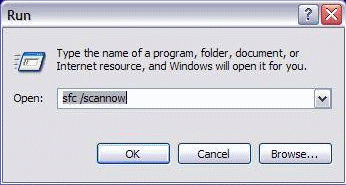
The Windows system consists of a group of program files that work together to run your computer. All activities, including applications (like word processors, email, Internet browsers), are controlled by these system program files. Over time, these files can be changed or corrupted by new software installations, viruses, hard drive and other problems. The more corrupt the system files are, the more unstable and problematic your Windows operating system will become. That is why scanning and fixing Windows system files is so important.
The SFC (System File Checker) program scans all protected system files and replaces corrupted or incorrect versions with correct Microsoft versions. This procedure can be very beneficial, especially if your computer has been displaying error messsages or running erratic.
To use the System File Checker, follow these steps:
- Close any open programs on your Desktop
- Click on the Start button
- Click Run
- Type this command in the Run box: SFC /SCANNOW
- Click the "OK" button
It may take from 30 minutes to a couple of hours to scan and fix all windows system files. It will work fastest if you do not use the computer during this process. You may continue to use the PC, but performance will be very slow.
1) Follow any instructions that the SFC program gives you
2) When the SFC program has finished, the Run window will close.
Once complete, you may resume your other activities.
Semoga berguna... :)
sumber: windows.about.com
incoming search topic :
- cara memperbaiki harddisk
- tips repair hard disk
- memperbaiki harddisk rusak
- cara mudah memperbaiki bad sector
- masalah harddisk rusak
- cara memperbaiki error pada harddisk
- memperbaiki hdd corrupt
- penyebab kerusakan harddisk
- memperbaiki sistem windows
- repair disk tanpa software
- akibat windows tidak di shutdown
- turn off windows agar harddisk awet
- cara mencegah file rusak (korup)
- mengapa windows tidak mau booting
- memperbaiki masalah boot windows
Kategori:
Maintenance,
Masalah Komputer,
Tips Game,
Tips Software,
Troubleshooting
Freeware untuk Troubleshooting Jaringan yang Handal
Seorang admin jaringan maupun warnet, mau tidak mau harus tahu masalah yang dapat mempengaruhi kinerja jaringan itu sendiri. Untuk memudahkan menganalisa kondisi jaringan (network) salah satunya dapat menggunakan tools yang tersedia gratis alias freeware. Namanya adalah Pinkie, eitttss... jangan tertawa dulu :D
Mari kita lihat kemampuan software pemantau jaringan yang cukup handal dan powerful ini.
Pinkie description :
Network troubleshooting suite featuring a ping, traceroute, DNS, subnet calc, ping sweep and a port scanning module
Pinkie is a straight-forward suite of network troubleshooting utilities that features an easy to use graphical user interface. It can continuously ping multiple hosts at the same time, perform forward & reverse DNS lookups as well as traceroute automatically.
Results can be logged to disk or coppied to the clipboard with a click of a button. Traceroute can be coppied as a whole or per hop basis. Last hop can be identified and coppied with a simple right click.
With Subnet Calculator, network information can be calculated and verified easily. Ping Sweep can scan the entire subnet for live hosts while Port Scanner can assist one to identifying which port is open and which is not.
Anda bisa download softwarenya disini atau situs resminya disini
Mari kita lihat kemampuan software pemantau jaringan yang cukup handal dan powerful ini.
Pinkie description :
Network troubleshooting suite featuring a ping, traceroute, DNS, subnet calc, ping sweep and a port scanning module
Pinkie is a straight-forward suite of network troubleshooting utilities that features an easy to use graphical user interface. It can continuously ping multiple hosts at the same time, perform forward & reverse DNS lookups as well as traceroute automatically.
Results can be logged to disk or coppied to the clipboard with a click of a button. Traceroute can be coppied as a whole or per hop basis. Last hop can be identified and coppied with a simple right click.
With Subnet Calculator, network information can be calculated and verified easily. Ping Sweep can scan the entire subnet for live hosts while Port Scanner can assist one to identifying which port is open and which is not.
Anda bisa download softwarenya disini atau situs resminya disini
Update Flash Player Terbaru Tanpa Instal
Sempat dibuat pusing dengan update flash player v10.1 karena setelah diinstal memang berjalan normal di browser, tapi setelah PC direstart browser meminta update lagi... wufff cepek dwechh... Hal ini terjadi karena browser yang digunakan merupakan versi portabel :D
Berikut ini langkah-langkah meng-update versi flash player terbaru:
1. Download Flash Player versi xpi di sini
2. Rename flashplayer-win.xpi menjadi flashplayer-win.zip dan extract pake Winzip atau program zip lainnya.
3. Copykan file flashplayer.xpt dan NPSWF32.dll ke direktory tempat aplikasi browser berada, misalnya untuk Firefox >> \FirefoxPortable\App\firefox\plugins. Untuk Opera >> \OperaPortabel\Opera\program\plugins
Setelah itu, restart browser Anda, dan coba masuk ke situs yang ada flashnya, jrenggg... berhasil :D
sumber: www.mimpikami.com yg dimodifikasi
Berikut ini langkah-langkah meng-update versi flash player terbaru:
1. Download Flash Player versi xpi di sini
2. Rename flashplayer-win.xpi menjadi flashplayer-win.zip dan extract pake Winzip atau program zip lainnya.
3. Copykan file flashplayer.xpt dan NPSWF32.dll ke direktory tempat aplikasi browser berada, misalnya untuk Firefox >> \FirefoxPortable\App\firefox\plugins. Untuk Opera >> \OperaPortabel\Opera\program\plugins
Setelah itu, restart browser Anda, dan coba masuk ke situs yang ada flashnya, jrenggg... berhasil :D
sumber: www.mimpikami.com yg dimodifikasi
Agar Browsing Harus Menggunakan Local Proxy
Judulnya agak aneh ya??? wkakakkkk... baca dulu isinya gan, khusus untuk nubie.
Sejak menerapkan fasilitas indoor HotSpot di warnet, jadi mikir gimana caranya agar client (dalam hal ini user yang membawa laptop) bisa browsing tanpa mengganggu user lain yang sedang main game online. Jalan satu-satunya user tersebut mau browsing via proxy yang sudah diterapkan di warnet (proxy mendukung bandwitdh controller). Tetapi, user bisa kapan saja menonaktifkan proxy nya, karena bukan proxy transparan.
Setidaknya ada dua cara supaya user 'dipaksa' melalui proxy server warnet:
1) mengalihkan port 80 (port yang digunakan browser) ke port proxy server. Ini jadinya transparant proxy bukan ya ?_?
2) men-disable port 80 (bloking dengan firewall)
Note: Run on WindowsXP OS
Sejak menerapkan fasilitas indoor HotSpot di warnet, jadi mikir gimana caranya agar client (dalam hal ini user yang membawa laptop) bisa browsing tanpa mengganggu user lain yang sedang main game online. Jalan satu-satunya user tersebut mau browsing via proxy yang sudah diterapkan di warnet (proxy mendukung bandwitdh controller). Tetapi, user bisa kapan saja menonaktifkan proxy nya, karena bukan proxy transparan.
Setidaknya ada dua cara supaya user 'dipaksa' melalui proxy server warnet:
1) mengalihkan port 80 (port yang digunakan browser) ke port proxy server. Ini jadinya transparant proxy bukan ya ?_?
2) men-disable port 80 (bloking dengan firewall)
Note: Run on WindowsXP OS
Kategori:
Security Komputer,
Tips Warnet,
Troubleshooting,
WiFi HotSpot
Terputus dari Server pada Game Point Blank Online Indonesia
Awalnya setelah memasang game Point Blank Online Indonesia tidak ada masalah disconnect (terputus) kecuali memang internetnya sedang gangguan. Setelah ada maintenance dan update terbaru dari game Point Blank Online Indonesia, beberapa client PC di warnet sebagian ada yang tiba-tiba dc (disconnect) pada saat bermain. Tentu saja membuat gamer jengkel. Bagaimana ini, apa harus intall ulang game-nya dan update lagi??? Jawabannya tidak, asalkan di PC lain ada game Point Blank Online Indonesia yang lancar dimainkan.
Berikut caranya :
1. Anda sharing folder Point Blank pada komputer dimana game Point Blank Online Indonesia yang lancar dimainkan.
2. Copy-kan folder HShield ke folder Point Blank yang bermasalah (sering terputus dari server). Overwrite saja bila muncul konfirmasi saat peng-copi-an.
3. Selesai
Update: cara ini juga bisa memperbaiki masalah saat pertama membuka game Point Blank lalu muncul logo (gambar) HackShield kemudian menghilang (tidak tampil loading ke game-nya).
Selamat bermain tapi jangan lupa waktu sampai gak mandi dan makan :)
Berikut caranya :
1. Anda sharing folder Point Blank pada komputer dimana game Point Blank Online Indonesia yang lancar dimainkan.
2. Copy-kan folder HShield ke folder Point Blank yang bermasalah (sering terputus dari server). Overwrite saja bila muncul konfirmasi saat peng-copi-an.
3. Selesai
Update: cara ini juga bisa memperbaiki masalah saat pertama membuka game Point Blank lalu muncul logo (gambar) HackShield kemudian menghilang (tidak tampil loading ke game-nya).
Selamat bermain tapi jangan lupa waktu sampai gak mandi dan makan :)
Windows yang Tak Mau Booting
Semalam baru saja saya bekerja di depan komputer, tapi koq pagi ini gak mau masuk Windows??? Sebagai catatan, RAM saya menggunakan 2 keping RAM DDR2 667 (1 GB+512MB) dan hanya terdeteksi 512MB, yang 1GB kemana ya?? Kalau anda mengalami hal seperti ini, kemungkinan besar kesalahan ada pada hardware komputer, terutama pada memory (RAM). Tanda atau cirinya adalah Windows selalu masuk ke menu booting dan tidak mau masuk desktop Windows.
Berikut ini langkah-langkahnya :
Pertama, matikan komputer dan pastikan tidak tersambung dengan listrik.
Kedua, buka panel casing CPU anda dan kencangkan memory (RAM) pada slotnya.
Ketiga, hidupkan komputer.
Selesai.
Kalau gak bisa juga, kemungkinan besar RAM anda rusak T_T. Coba dengan RAM lain yang masih bagus.
Berikut ini langkah-langkahnya :
Pertama, matikan komputer dan pastikan tidak tersambung dengan listrik.
Kedua, buka panel casing CPU anda dan kencangkan memory (RAM) pada slotnya.
Ketiga, hidupkan komputer.
Selesai.
Kalau gak bisa juga, kemungkinan besar RAM anda rusak T_T. Coba dengan RAM lain yang masih bagus.
Agar Suhu CPU Tidak Terlalu Panas
Setelah browsing sana-sini via om Google, di dapat deh beberapa cara menjaga suhu processor (CPU) agar tidak over-heating.
1. Rapikan kabel-kabel di dalam casing.
2. Beri thermal paste antara chip processor dengan heatsink. Silahkan surfing "cara mengoleskan thermal paste dengan benar".
3. Gunakan casing yang bisa dipasang kipas pada bagian samping kiri dan belakang.
4. Letakkan casing ditempat yang sejuk dan memiliki aliran udara yang memadai. Suhu sekitar casing juga mempengaruhi panas pada processor.
5. Bersihkan casing dari debu secara teratur minimal 3 bulan sekali. Bisa menggunakan kuas lembut atau dengan hembusan angin yang kuat (Air Compressor).
Semoga tips di atas bisa menambah ilmu kita semua :)
1. Rapikan kabel-kabel di dalam casing.
2. Beri thermal paste antara chip processor dengan heatsink. Silahkan surfing "cara mengoleskan thermal paste dengan benar".
3. Gunakan casing yang bisa dipasang kipas pada bagian samping kiri dan belakang.
4. Letakkan casing ditempat yang sejuk dan memiliki aliran udara yang memadai. Suhu sekitar casing juga mempengaruhi panas pada processor.
5. Bersihkan casing dari debu secara teratur minimal 3 bulan sekali. Bisa menggunakan kuas lembut atau dengan hembusan angin yang kuat (Air Compressor).
Semoga tips di atas bisa menambah ilmu kita semua :)






